Photoshop,小猪教您ps字体怎么安装
- 时间:2018年05月31日 14:06:14 来源:魔法猪系统重装大师官网 人气:6408
Photoshop,相信每个小伙伴即使没有用过,也都是有所耳闻的。因为它的知名度就和一些明星一样大。几乎每个人都是听过的。但是,小编我今天要说个独特一点的关于使用Photoshop的小知识。那就是要怎么安装Photoshop的字体。感不感兴趣?要不要接着往下瞄瞄?~
我们出去玩的时候都会照一些好看的美照,但是有的时候拍的照片还是不够好看,那这时候我们通常都会过后进行一顿修改。那这时候就会使用到一些P图软件进行修整。这时候我们就会想到Photoshop,因为它修图是很不错的。那么今天小编我就来跟你们说说Photoshop的字体要怎么安装。
首先,先在网上下载要用的字体,下载后打开字体所在的文件夹。
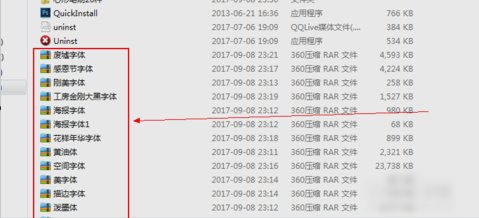
Ps字体载图1
点进去之后,将字体的压缩包右键点击进行解压
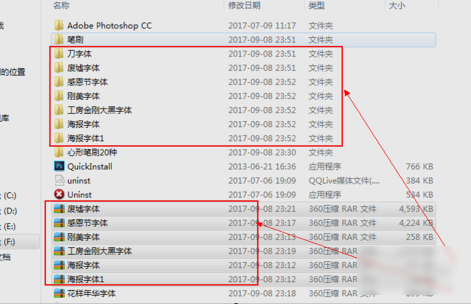
怎么安装载图2
解压好了之后,点中字体,敲键盘的“Ctrl+C”复制
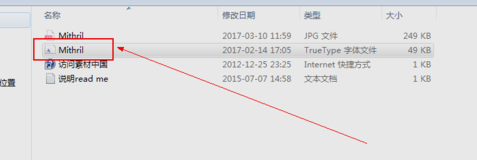
ps字体怎么安装载图3
然后带你“我的电脑”,再进入到C盘,再点WINDOWS,然后找到并点击FONTS文件夹,打开之后,敲击“CTRL+V”将字体的粘贴在FONTS文件夹里。
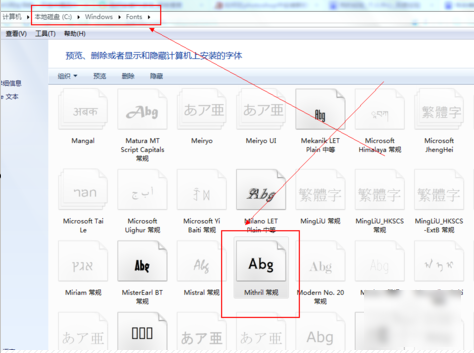
Ps字体载图4
粘贴完之后,如果想确定字体是否已成功复制粘贴在FONTS文件夹里,可以在FONTS文件夹内搜索看看有没有。
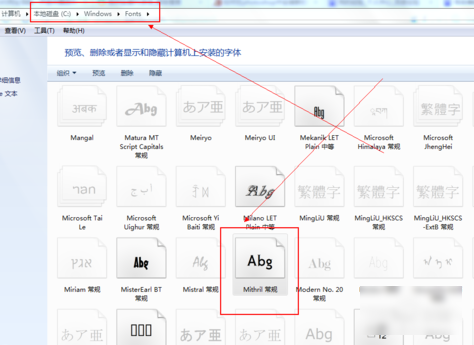
Ps载图5
粘贴完之后,退出C盘,然后打开PS软件,点击“文本工具”,找到刚才安装的字体,然后在PS画布中进行输入文本内容就大功告成了。
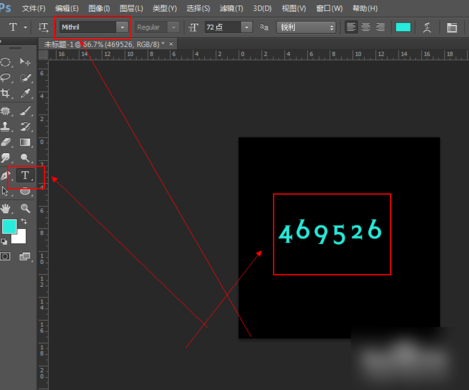
ps字体怎么安装载图6
以上就是方法啦~你们学会了没有呀~
Ps字体,ps字体怎么安装,怎么安装,Ps








